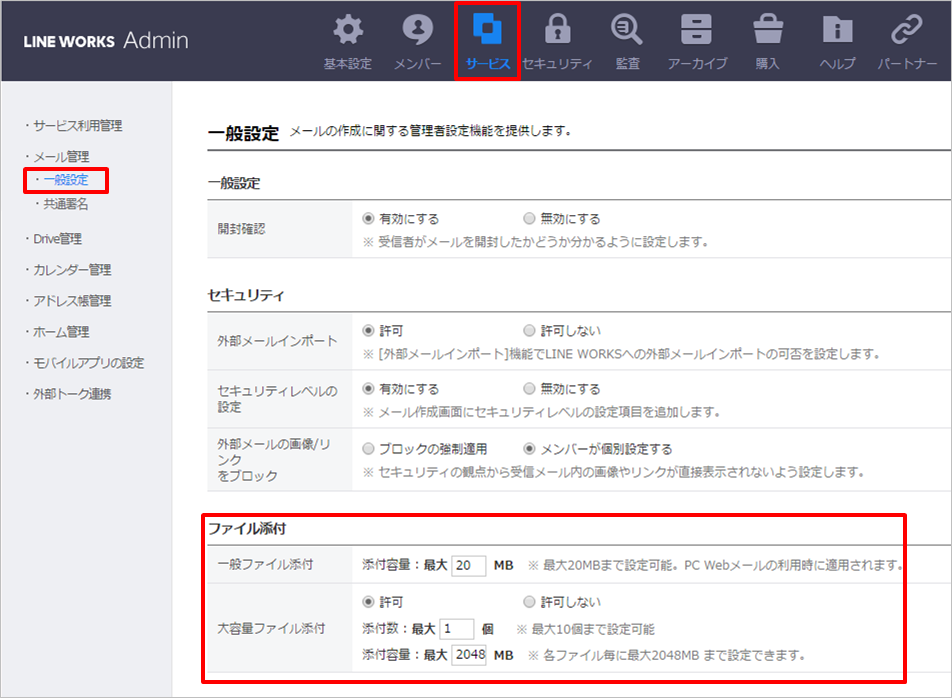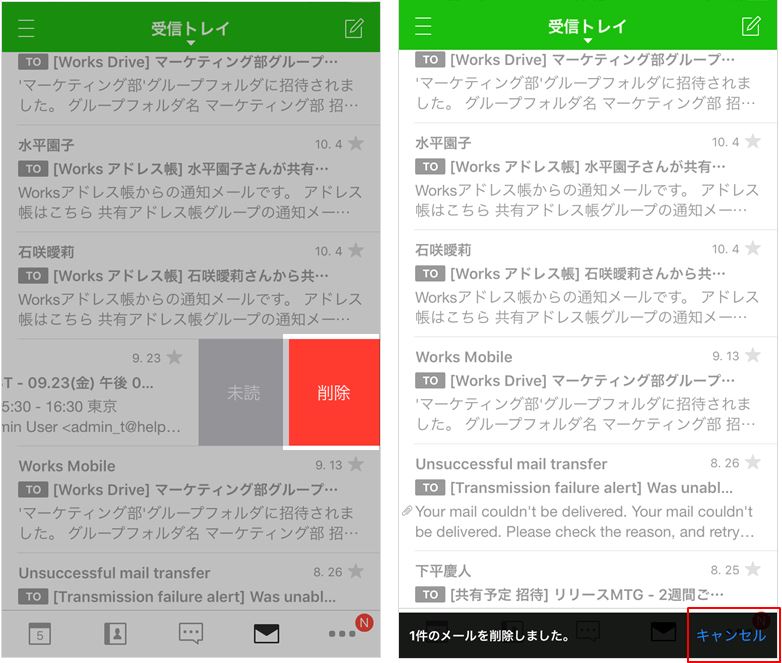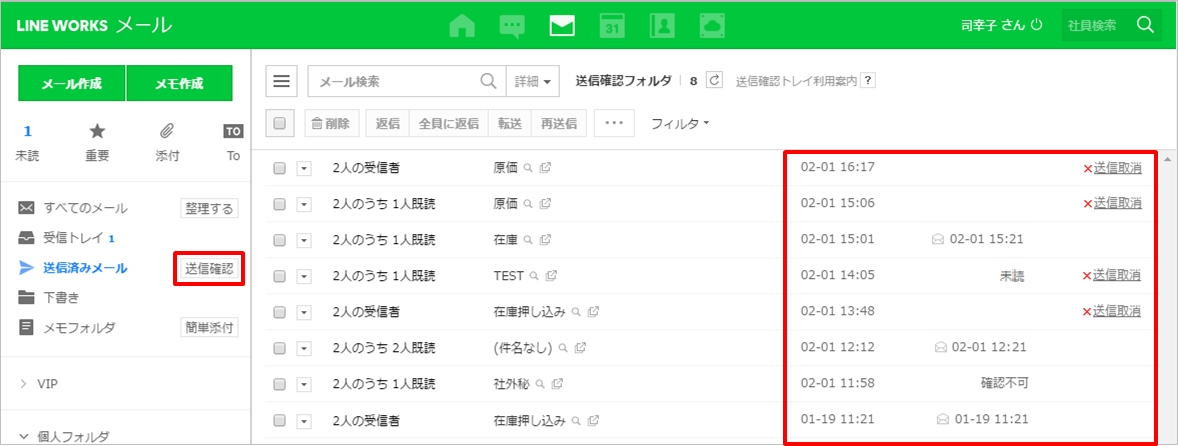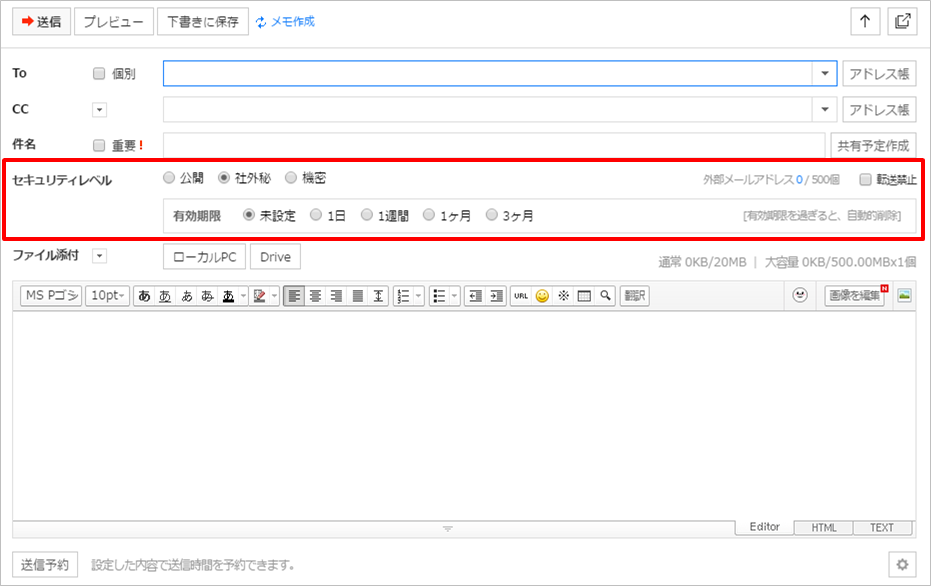間違った添付ファイルを送信してしまった!
LINE WORKSではメール送信後に、受信者が添付ファイルをダウンロードできないようにすることが可能です。
メールを送ろうとしたら、誤ったメールを送信してしまった・・・ということは誰でも経験ありますよね。ビジネスの現場で本来あってはならないことですが、ヒューマンエラーは起こった後の対処が大切です。
LINE WORKSでは、同じドメイン内のメールであれば「送信取消」ができます。
もうひとつ、LINE WORKSの誤送信メール対策として「大容量添付ファイルの回収」機能があります。これを実行すると、メールに添付された大容量ファイルを受信者がダウンロードできなくなり閲覧できません。また、この機能は相手が外部のメールアドレスであっても有効です。
「大容量」と判定されるファイルサイズは、管理者が設定できます。
例えば、あえて「一般添付」の最大ファイルサイズを1MBにすると、それ以上のファイルサイズが「大容量添付」となり、メール送信後、ダウンロード不可にすることが可能です。
会社で添付ファイルを送受信するシーンが多い場合、もしものときの対策として「大容量添付ファイルの回収」機能を覚えておいてください。これで、より安心してメール送信できます。
メールの大容量添付とは
LINE WORKSでは、メール添付に「一般添付」と「大容量添付」の2種類あります。
管理者が[一般添付ファイル]で設定した容量以上のファイルをメールに添付する場合、「一般添付」ではなく「大容量添付」として送信します。大容量添付で送信されたファイルは7日間、100回までのダウンロード制限があります。
大容量ファイルを添付
メール作成時に、管理者が設定した「一般添付」の最大容量以上のファイルを添付しようとすると、ファイルの添付形式が[通常]ではなく[大容量]に自動で切り替わります。
1つのファイル容量だけでなく、複数ファイルを添付するときの合計容量が「一般添付」の最大容量以上になる場合も「大容量添付」に切り替わります。なお、「一般添付」の添付ファイルのファイル名の右側に表示される[添付方法]の[切替]ボタンをクリックして、手動で添付形式を[大容量]に変えることもできます。
1つのファイル容量だけでなく、複数ファイルを添付するときの合計容量が「一般添付」の最大容量以上になる場合も「大容量添付」に切り替わります。なお、「一般添付」の添付ファイルのファイル名の右側に表示される[添付方法]の[切替]ボタンをクリックして、手動で添付形式を[大容量]に変えることもできます。
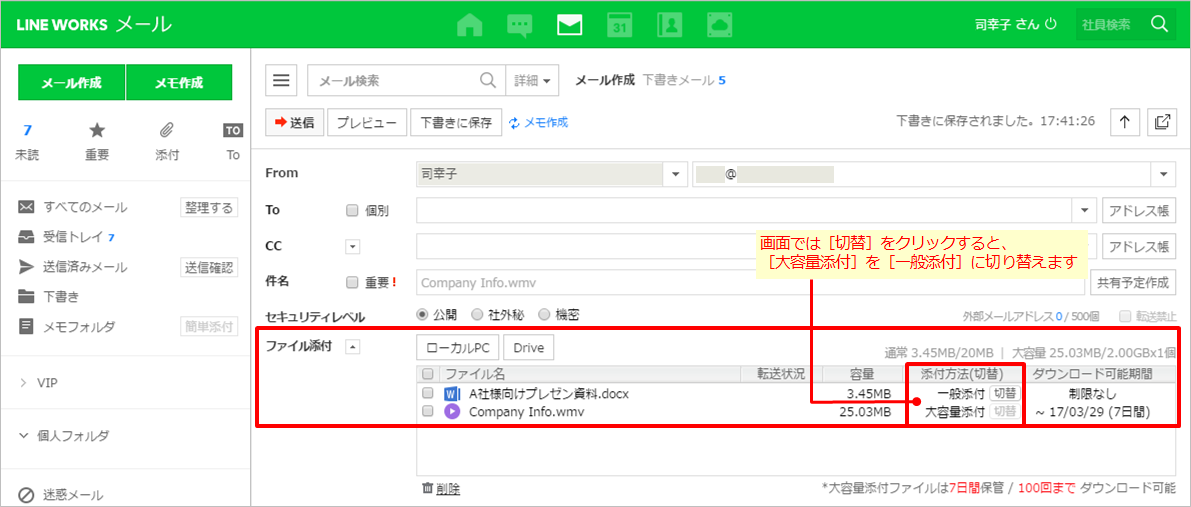
送信した大容量添付ファイルの回収
[送信済みメール]フォルダの中の大容量ファイルを添付したメールを開くと、[大容量添付ファイルを回収]があります。このオプションをクリックすると、受信者は大容量添付ファイルを開封およびダウンロードできなくなります。
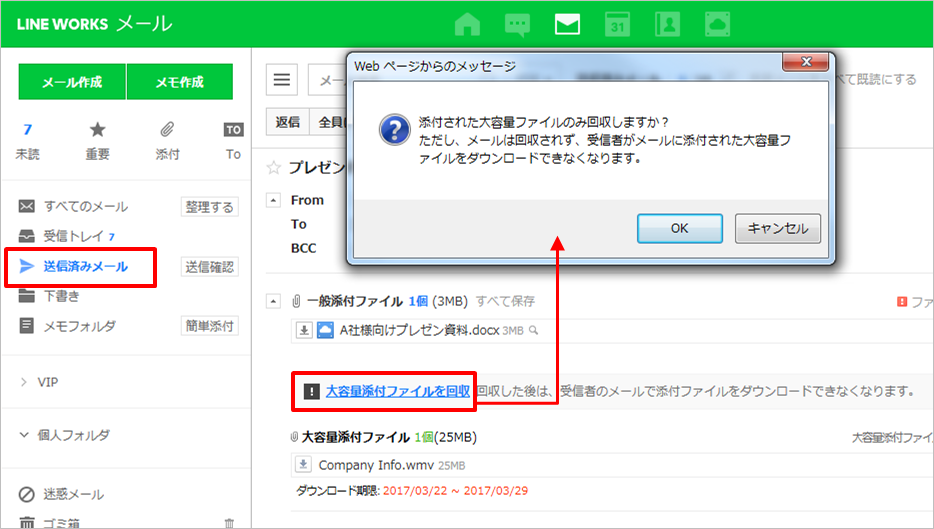
管理者設定
大容量ファイル添付の利用設定は管理者画面[サービス>メール>一般]の[ファイル添付]で行なえます。